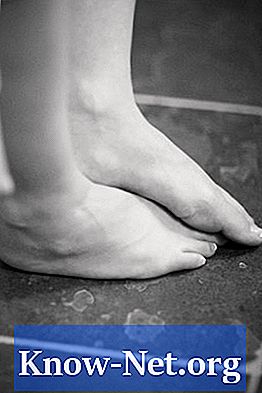Innhold
Datamaskiner har avansert både minne og prosessorkraft som allerede er i stand til å kjøre flere applikasjoner på samme tid, som lett kan vises på en skjerm. Som et resultat av dette har to skjermer blitt en veldig praktisk måte å jobbe med disse flere applikasjonene. Skjermsparere har lenge vært brukt for å unngå "innbrenning / brenning" -effekt på skrivebordsbildet på dataskjermen. Hvis du bruker en dobbel skjerm, vil du sannsynligvis sørge for at du har en skjermsparer som jobber på begge.
retninger

-
Gå til Windows-skrivebordet, klikk Start-menyen og deretter "Kontrollpanel".
-
Velg "Utseende og tilpassing" og deretter "Juster skjermoppløsningen" i tilpasningsmenyen som vil vises.
-
Klikk på skjermikonet 2 når dialogboksen "Skjerminnstillinger" åpnes. Klikk for å legge merke til i boksen som sier "Utvid skrivebordet til denne skjermen."
-
Klikk "OK" og deretter "Apply." Klikk på skjermsparerikonet i personaliseringsmenyen.
-
Velg skjermspareren du foretrekker fra rullegardinmenyen og hvor lang tid du vil at skjermspareren skal ta for å aktivere. Klikk på "Apply" og "OK" for å fullføre.
Windows Vista og Windows 7
-
Gå til Windows-skrivebordet og klikk på "Start" -knappen. Velg "Kontrollpanel", "Utseende og temaer", og deretter "Vis".
-
Klikk på "Innstillinger" øverst på "Videoegenskaper" i dialogboksen som vil åpne.
-
Klikk på skjermikonet 2, og klikk deretter igjen for å legge merke til i boksen "Utvid Windows-skrivebordet til denne skjermen".
-
Klikk "Apply", og klikk deretter på skjermsparingsfanen igjen øverst i dialogboksen "Videoegenskaper".
-
Velg skjermsparer du foretrekker fra rullegardinmenyen og hvor lang tid du vil at skjermspareren skal aktiveres. Klikk på "Apply" og "OK" for å fullføre.
Windows XP
tips
- Nedtrekksmeny - Bar for å velge alternativer ved å høyreklikke på siden eller sveve over et alternativ.
- "Innbrenning" - Innbrenningseffekten påvirker datamaskin- og fjernsynsskjermer og skyldes stillbildene som vises på enheten, som brenner skjermen og legger et merke hvis de er koblet i lang tid.
- Dialog - Et mellomrom som etablerer en "dialog" mellom vinduer og brukeren.
Hva du trenger
- En datamaskin som støtter to skjermer (2 "Video Graphics Array" [VGA] eller 2 "Digital Visual Interface [DVI] kontakter, eller en av hver)
- 2 skjermer
- Windows 7, Vista eller XP operativsystem